티스토리 뷰
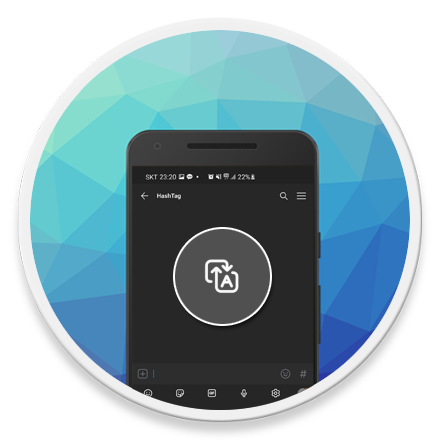
Mobile - 갤럭시 키보드 번역기능 활용, 카톡 실시간 번역 대화하기
스마트폰으로 외국인과 대화해야 할 경우 해당 언어에 능숙하지 않으면 번역기 앱의 도움을 받아 한국어 문장을 해당 국가 언어로 번역하여 전송하곤 합니다. 따라서 구글 번역·파파고 등 번역 앱에서 한국어를 번역한 뒤 복사하여, 이를 카카오톡·라인 앱 전환 후 전송하는 등 번거로운 과정을 거쳐야 합니다.
그러나 현재 사용중인 스마트폰 기종이 갤럭시라면 번거롭게 앱 간 전환할 필요없이, 대화창에서 바로 번역할 수 있는 '키보드 번역' 기능을 사용할 수 있습니다. 다만 갤럭시 시리즈에서 모두 사용할 수 있는 것은 아니며 'ONE UI 2.1' 버전 이상 설치된 갤럭시라면 이 키보드 번역 기능을 사용할 수 있습니다.
키보드 번역 기능이 얼마나 간편한지 또 번역은 제대로 되는지 확인해볼까요?
Galaxy ONE UI 2.1 키보드 번역 기능 활용 꿀팁
키보드 번역 기능은 카카오톡, 라인, 페이스북 등 모든 앱에서 사용할 수 있으며, 번역 앱 실행 → 대화 번역 → 복사 → 카톡 전환 → 붙여넣기 → 전송과 같이 번거로운 과정없이 단순화 할 수 있으며, 번역된 결과 역시 꽤 만족스럽습니다.
STEP 01. 스마트폰 키보드 번역 기능
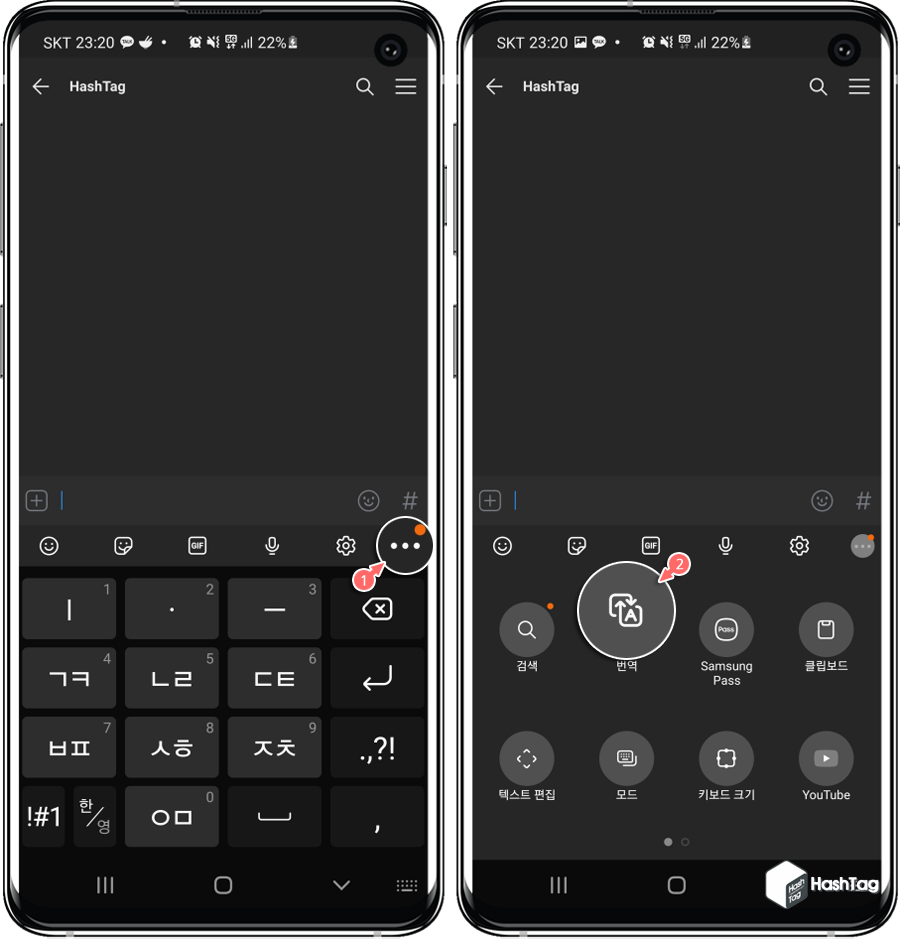
여기서는 '카카오톡' 앱을 이용하여 키보드 번역 기능을 사용해보겠습니다. 먼저 외국인과 대화를 나눌 채팅방에 입장한 뒤 메시지 입력창을 누르면 키보드가 표시됩니다. 이때 키보드 우측 상단의 점 세 개 모양 [더보기] 메뉴를 선택합니다. 여러가지 메뉴 중 [번역] 메뉴를 선택해주세요.
STEP 02. 번역할 텍스트 입력
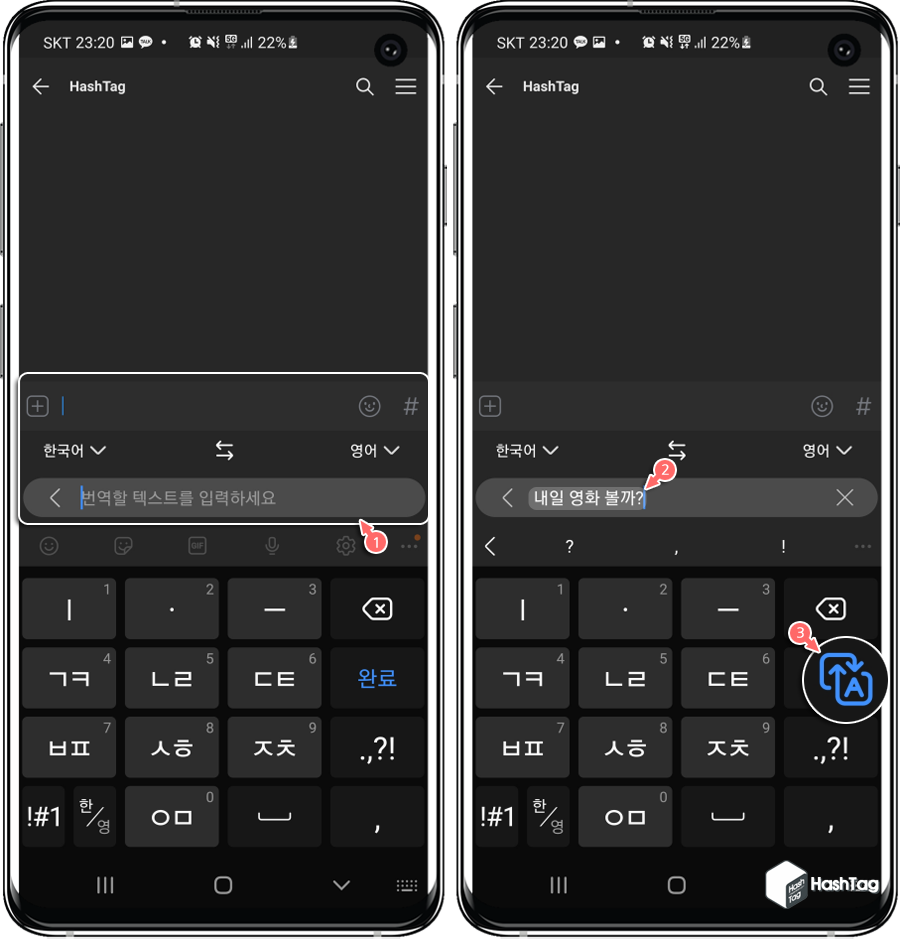
기본 메시지 입력창 하단에 "번역할 텍스트를 입력하세요" 라고 표시된 별도의 입력창과 번역 할 국가 언어를 선택할 수 있는 화면이 나타납니다.
기본 설정은 한국어에서 영어로 번역하게 되어있습니다. 먼저 영어로 번역할 문장을 입력창에 쓰고 키보드 우측 중간쯤 있는 [번역] 아이콘을 선택합니다.
STEP 03. 번역된 문장 자동 입력
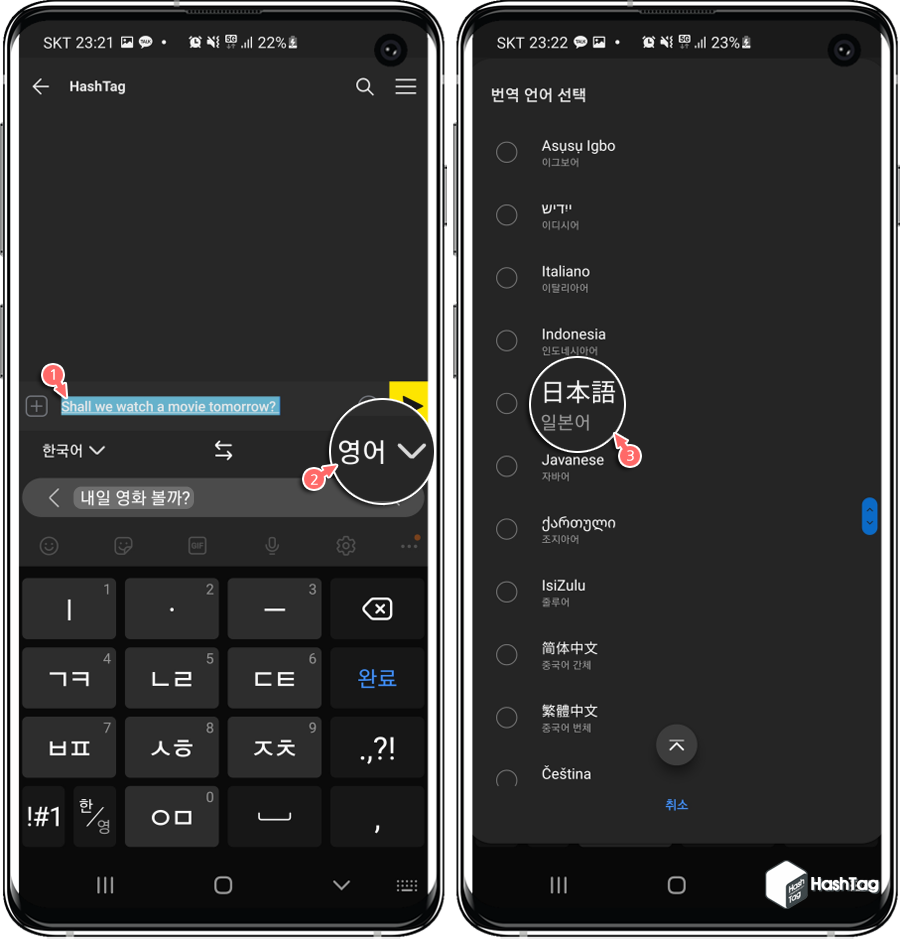
번역 버튼을 누른 즉시 기본 채팅방 입력창에 자동으로 번역된 영어 문장이 생성됩니다. 사용자는 번역된 문장을 '전송' 버튼만 눌러 외국인에게 보내시면 됩니다. 한국어 ↔ 영어 이외에도 다른 국가의 언어 번역 서비스를 이용할 수 있습니다.
일본어, 중국어, 태국어, 필리핀어 등 필요하다면 번역 언어 설정을 변경할 수 있습니다. 기본 언어인 [영어 ∨]를 누르고 다른 번역 언어를 선택합니다. 여기서는 일본어(日本語)를 선택했습니다.
STEP 04. 번역할 언어 변경
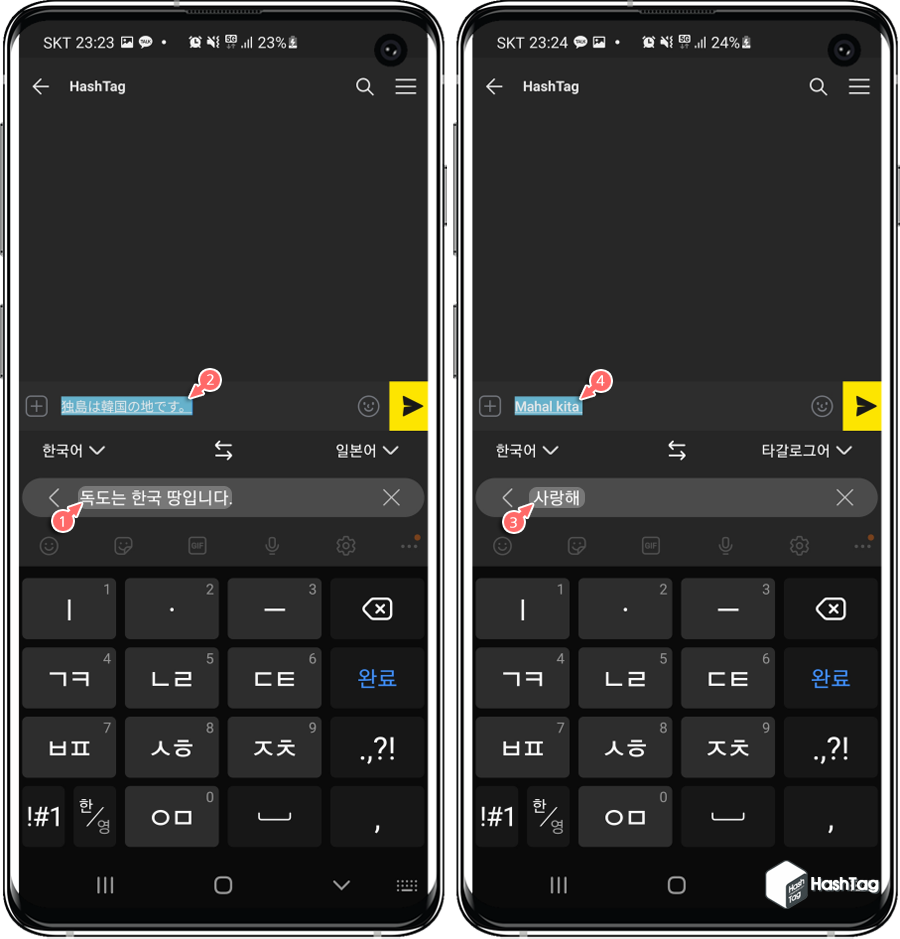
번영할 언어를 일본어로 변경한 뒤 동일한 방법으로 번영할 문장을 한국어로 입력한 뒤, 키보드 우측 중간쯤 있는 [번역] 버튼을 누르면 번역된 일본어가 마찬가지로 기본 채팅 입력창에 자동 삽입됩니다.
흔히 사용하는 영어, 일본어, 중국어 이외의 나라 필리핀의 '타갈로그어'를 선택하여 번역 결과를 확인해보겠습니다. 복잡한 문장은 어차피 제대로 번역된 것인지 확인할 길이 없기에 간단히 '사랑해'로 입력합니다. 김범수 보고싶다 노래 필리핀 버전에서 들었던, 제가 알고 있는 유일한 단어인 Mahal kita 가 정상적으로 번역되는 것을 확인할 수 있습니다.
키보드 번역 기능은 카카오톡, 라인, 페이스북, 인터넷 검색창, 이메일 등 메시지를 입력할 수 있는 모든 앱에서 사용할 수 있는 장점이 있습니다. 해외여행지에서 카카오톡, 라인 등을 이용하여 택시, 호텔 부킹 확인 등을 하는 업체들이 은근히 많은데, 매우 유용하게 사용할 수 있을 것 같습니다.
'IT > Android' 카테고리의 다른 글
| 삼성 갤럭시 휴대폰에서 민감한 개인 사진 숨기는 방법, 갤러리 앨범 숨기기 (0) | 2021.06.25 |
|---|---|
| Android 휴대폰으로 Bluetooth 마우스 또는 키보드로 사용하는 방법 (2) | 2021.06.23 |
| 삼성 갤럭시 실수로 삭제한 사진, 파일 복원하기 'File Guardian' (2) | 2021.06.16 |
| 회사 등 공용 Wi-Fi 환경에서 차단된 특정 앱만 모바일 네트워크 사용 설정 (0) | 2021.06.11 |
| 카카오톡 3개까지 동시 사용하는 방법 (듀얼 메신저+보안 폴더) (0) | 2021.04.22 |
| 크롬 모바일, PC처럼 '읽기 목록'을 활성화하는 방법 (2) | 2021.04.15 |
| 스마트폰 화면 캡처 방지 우회, 화면을 캡처할 수 없어요 해결 (30) | 2021.04.14 |
| YouTube Vanced (유튜브 밴스드) 100% 활용 방법 (0) | 2021.04.04 |
